5 programe pentru a transforma PC-ul într-un centru media streaming
După ce mi-am cumpărat iPad-ul, mi-am dat seama că nu-mi mai folosesc laptop-ul la fel de mult. Aceasta înseamnă că chiar folosesc desktop-ul meu mult mai puțin! Din nefericire, desktop-ul meu, care are unele caracteristici decente, este în modul somn, de cele mai multe ori. Am crezut că a fost un pic trist și o risipă de bani, așa că am decis să fac niște cercetări și să descopăr cumva să o utilizez.
Anterior, am scris despre cum puteți instala Windows 10 pe un PC mai vechi pentru ao revitaliza și asta este ceva ce am făcut cu desktop-ul meu. De asemenea, am scris anterior despre modul de automatizare a calculatorului atunci când nu îl utilizați pentru a efectua anumite sarcini. În plus față de îndeplinirea acestor două sarcini, am vrut desktop-ul să fie și mai util!
După câteva zile de testare și joc cu software-ul, acum pot rula melodii muzicale și clipuri video la orice browser web sau la smartphone-ul meu în timp ce nu sunt acasă! Din moment ce desktop-ul meu are unele hard-uri suplimentare, chiar l-am transformat într-un NAS, folosind și un software liber.
Acum pot FTP în serverul meu pentru a descărca / încărca fișiere și îl pot folosi și pentru backup-urile Time Machine pentru Mac-ul meu. Dulce! Deci, iată o listă de programe pe care le puteți utiliza pentru a vă transforma PC-ul vechi plictisitor în ceva mai util.
FreeNAS
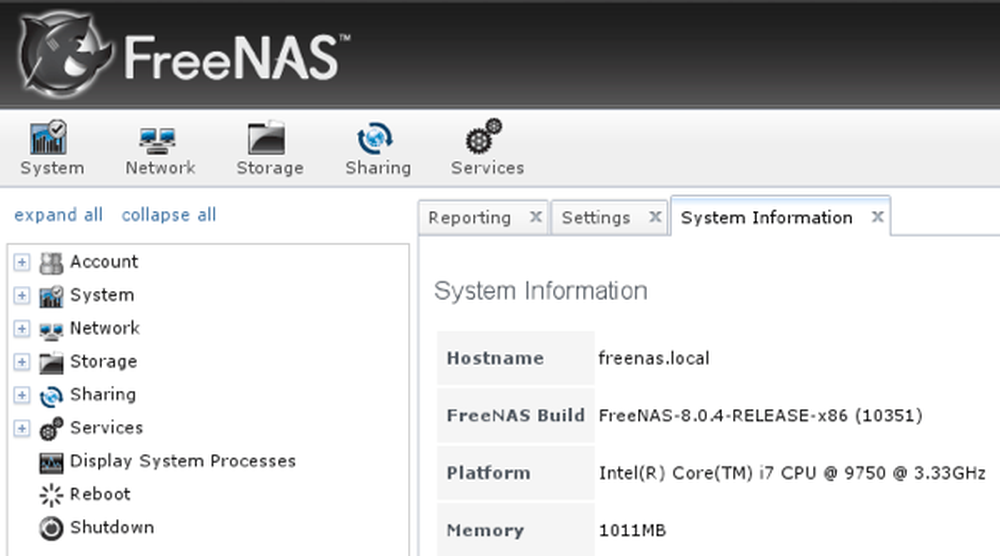
Am cumpărat un Synology NAS și chiar dacă sunt foarte mulțumit de asta, mi-am dat seama că pot să fac tot ce îmi doresc doar prin instalarea software-ului open-source pe desktop-ul meu! Unul dintre cele mai tari programe de acolo, pe care tocmai l-am auzit, dar care nu a fost folosit pana acum, a fost FreeNAS. Este în principiu exact ceea ce spune numele său: un sistem de operare NAS gratuit pentru PC-ul dvs., cutia Mac sau Linux.
Este un sistem de operare foarte capabil și puternic, care suportă și funcții suplimentare prin intermediul pluginurilor. Am fost uimit de ceea ce am putut face cu acest software. Rețineți că dacă utilizați FreeNAS pe un computer, într-adevăr nu puteți folosi acel computer pentru altceva.
Unele dintre celelalte programe pe care le menționez mai jos rulează în Windows. FreeNAS este propriul sistem de operare și gestionează toate unitățile de hard disk instalate pe computer etc..
Un alt lucru care trebuie luat în considerare este faptul că FreeNAS este foarte util dacă aveți un desktop cu mai multe unități de hard disk și cel puțin 4GB de memorie RAM. Unitățile hard disk nu trebuie să fie super-rapide sau uriașe în mărime, dar întregul punct de utilizare a FreeNAS este de a stoca fișiere și apoi să fie redirecționați acele fișiere sau să le utilizeze într-un alt mod.
Pentru a vă începe drumul, verificați articolele FreeNAS de la Lifehacker și Engadget. Acestea vă vor parcurge toți pașii pentru a configura NAS și cum să configurați toate funcționalitățile suplimentare cum ar fi streaming, descărcare și multe altele.
Kodi.tv
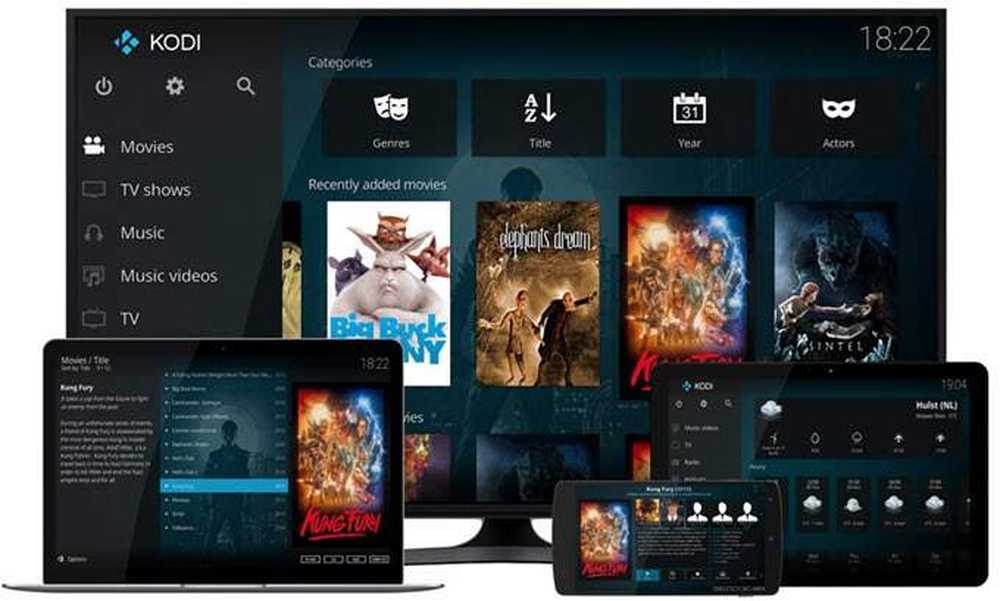
Una dintre cele mai bune metode de a converti un calculator într-un centru media, Kodi.tv este un proiect open-source care poate juca destul de mult toate formatele populare audio și video. Poate chiar să joace DVD-uri și Blu-ray, ceea ce este foarte frumos.
Puteți să transmiteți oricare dintre materialele media în jurul casei dvs. sau pe Internet. De asemenea, puteți controla întregul concert cu telecomanda și vă puteți bucura de o mulțime de funcții suplimentare cu setul mare de add-on-uri.
Kodi.tv este absolut minunat, dar beneficiați de maximum dacă aveți un desktop mic. Am două desktop-uri: un Dell gigant și mai mic și mai nou desktop HP. Am decis să folosesc desktop-ul HP și să îl conectez la televizorul meu HD la domiciliu, care rulează Kodi.tv.
Funcționează minunat, dar mi-am dat seama că nu aș fi putut face asta decât dacă aș avea acel desktop mai mic. Dacă aveți un desktop mai vechi, care este destul de mare, atunci poate doriți să încercați unul dintre celelalte programe menționate mai jos.
TVersity
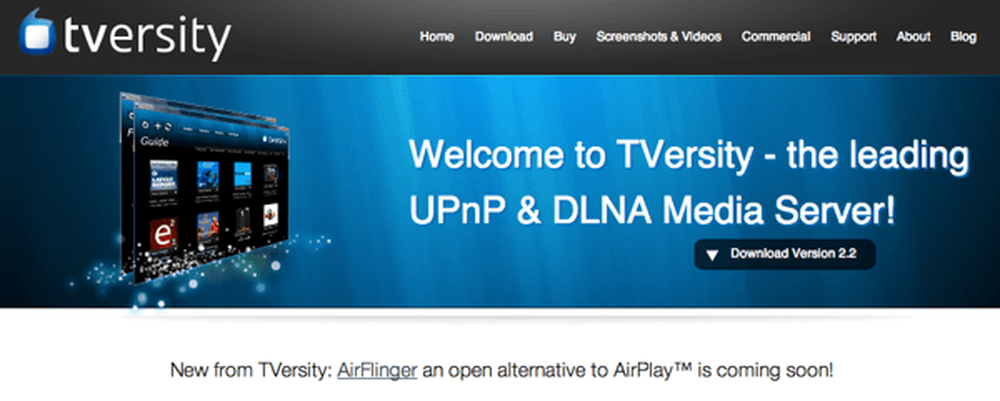
TVersity este o altă alegere bună pentru streaming media. Era liberă, dar acum se pare că trebuie să cumperi o licență. Ei au o versiune gratuită, dar nu pot face nici o transcodare, ceea ce le reduce foarte mult utilitatea.
Puteți achiziționa software-ul Media Server sau software-ul Screen Server. Vă permite să transmiteți conținut de pe PC pe un televizor sau pe un dispozitiv mobil, iar celălalt vă permite să reflectați ecranul PC-ului pe un televizor sau pe un dispozitiv mobil.
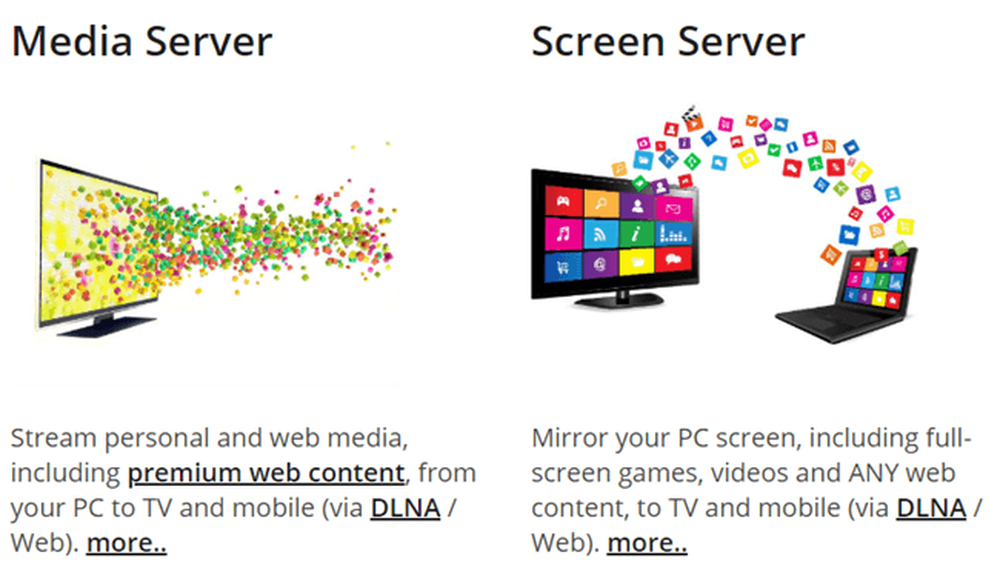
Subsonic
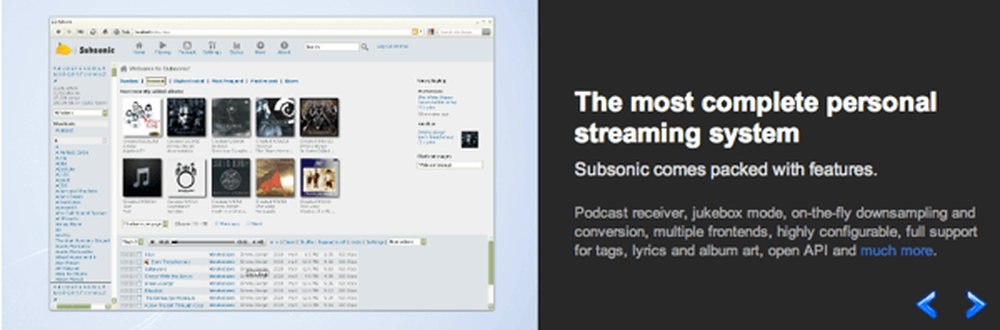
Pentru audiofili cu colecții muzicale imense, Subsonic este cel mai bun mod de a vă transmite muzica peste tot! Subsonic poate reevalua automat melodiile streaming de pe Internet la un bitrate care va împiedica piese de la sărind peste sau oprirea redării.
Ce este minunat despre Subsonic este că au aplicații pentru Android, iOS, Windows Phone 7, Roku și multe altele. De asemenea, în plus față de redarea muzicii, poate fi transmisă și video. Cu toate acestea, acest program este cel mai potrivit pentru streamingul de muzică.
VLC Media Player
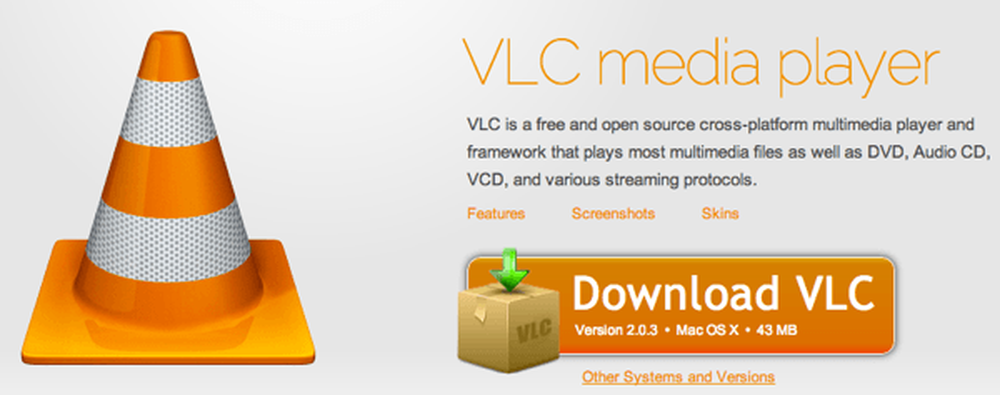
Nu numai că VLC Media Player reda aproape orice fișier muzical sau video pe care îl puteți arunca la el, dar vă permite și să redați muzică și clipuri video pe plan local sau pe Internet! Chiar nu am știut asta, chiar dacă am folosit programul timp de 5 ani!
Consultați ghidul "Cum să-Geek" pentru a configura streaming folosind VLC. Nu este nimic fantezist, dar se face treaba și de când majoritatea oamenilor o au deja instalate, s-ar putea să merite să verificați. se bucura!




